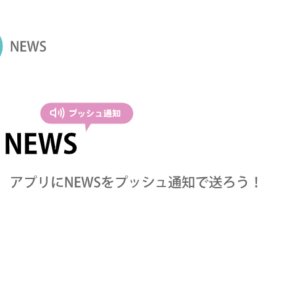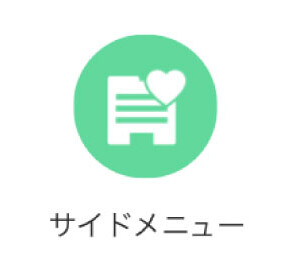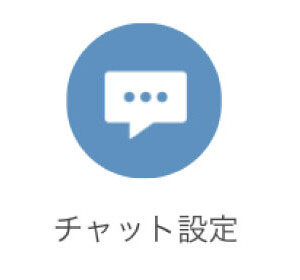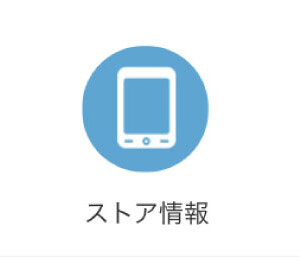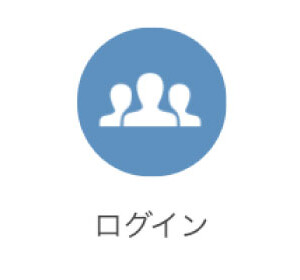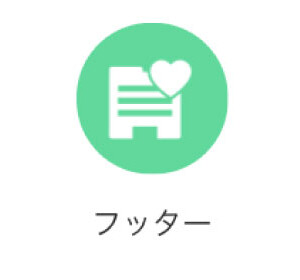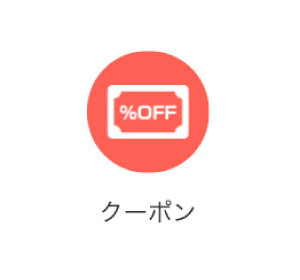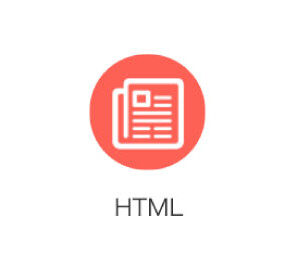メディア機能の使い方
アプリのメディア機能を使えば、ブログやHPを簡単にまとめて表示することができます。
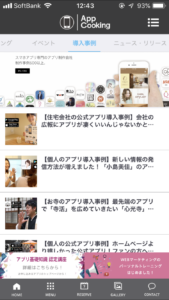


目次
メディアの登録
メディアには、カテゴリー・ヘッダー画像・コンテンツの3つを登録していきます。
アプリでの表示は下記のイメージです。

カテゴリーの登録
メディアにカテゴリーを登録すると横スライドでコンテンツが切り替わりながら表示されます。
「カテゴリータイトル」「表示/非表示の切り替え」「レイアウトの選択」「ヘッダー画像の使用の有無」を登録します。
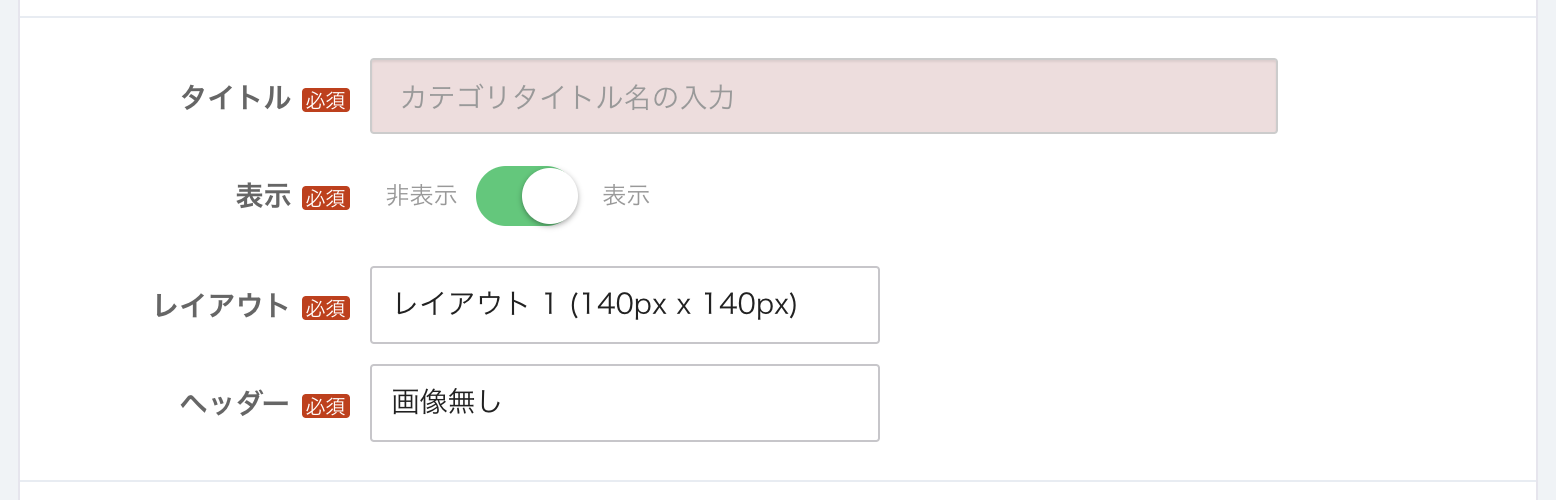
カテゴリーレイアウトは以下の4つから、カテゴリー毎に選択可能です。

コンテンツの登録
カテゴリーを作成すると、コンテンツが登録できるようになります。
コンテンツを追加したいカテゴリーで「情報一覧」を選択すると登録画面が立ち上がります。

情報一覧画面で、
・コンテンツの画像
・タイトル
・説明文
・URL
を入力すると、コンテンツが登録されます。
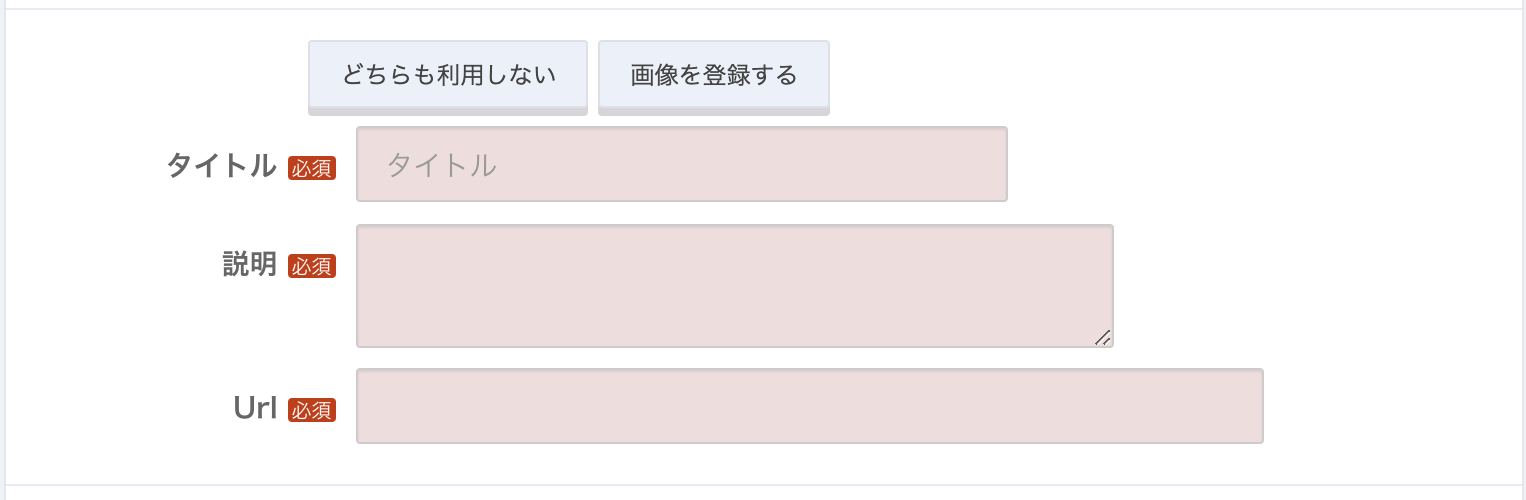
※運用のポイント
コンテンツで使用する画像は、カテゴリーの種類に合わせて最適な大きさの画像を選択すると、統一されたメディア画面になります。
ヘッダー画像の登録
カテゴリー情報の変更を選択し、変更画面のヘッダーを「画像」と選択すると、画像の登録画面が立ち上がります。
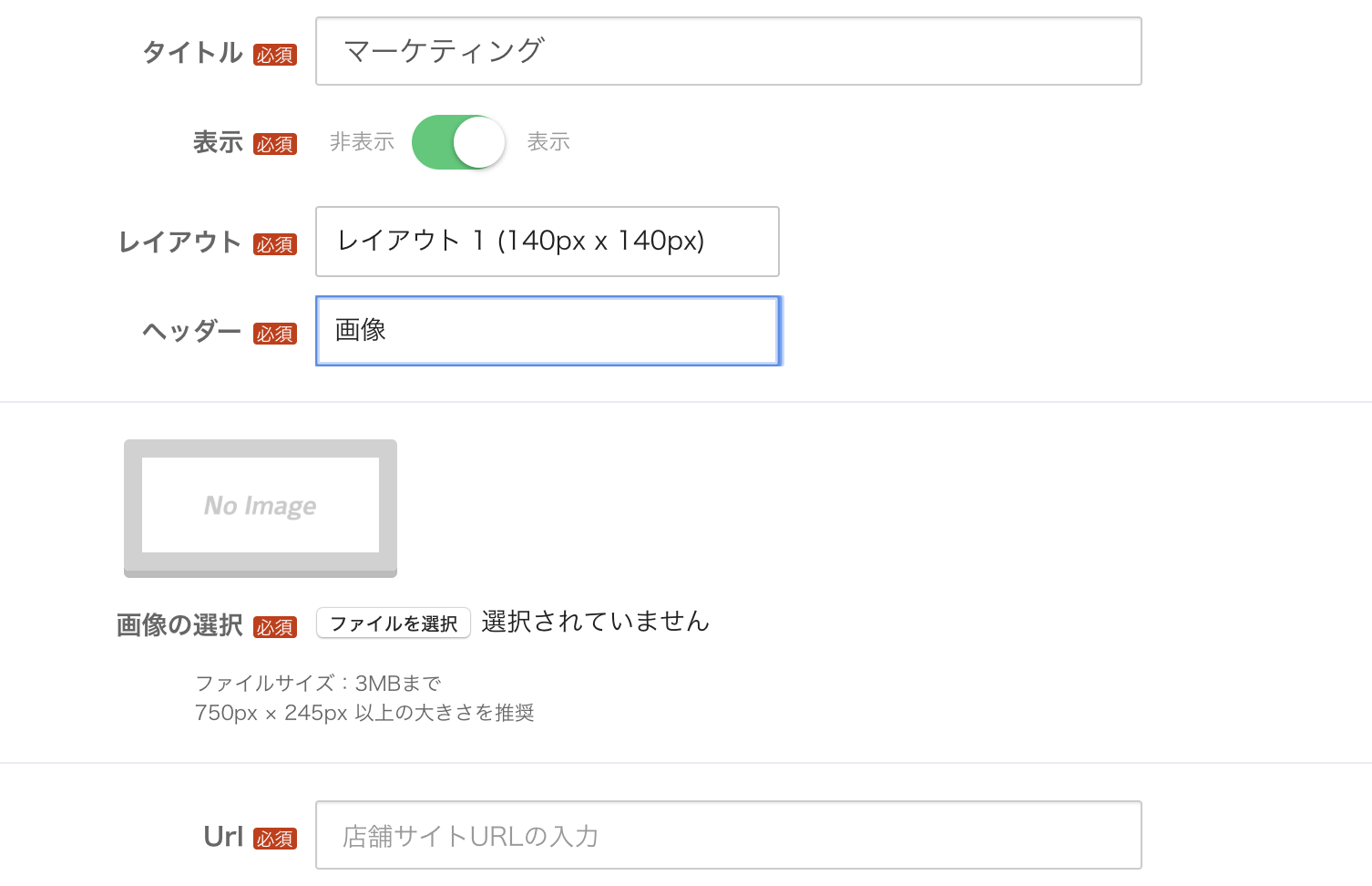
ヘッダー画像にはURLを設定できます。
メディアの説明は以上です。